Да ли имате више машина са неколико оперативних система? Тада ћете се можда суочити са проблемима приликом преноса датотека између тих машина. Није сјајан осећај губити време на решавање проблема са преносом датотека.
Стога предлажемо да направите фасциклу, а затим је делите са свим системима повезаним на локалну мрежу. У овом упутству ћемо вас провести кроз поступак подешавања фасцикле у вашој локалној мрежи како бисте могли да делите њен садржај у Виндовс и Линук системима. Његова једина једнократна инсталација са неколико малих конфигурација и ваше датотеке би требале бити спремне за дељење на различитим машинама.
Користићемо популарни алат Самба.
Постављање Самба сервера за дељење датотека на Линук, Виндовс и Мац ОС Кс системима
Самба је алат за отворени извор који вам може помоћи да делите датотеке и штампач на више платформи, укључујући Линук, Виндовс и Мац преко мреже.
Овај водич вас води о томе како да инсталирате и конфигуришете Самбу како бисте омогућили дељење датотека између Убунту-а и Виндовс-а. Међутим, прво морамо припремити своје окружење на следећи начин:
Корак 1 - Подешавање Убунту и Виндовс хостова
На Убунтуу ставите свој Убунту ИП и име хоста у датотеку / етц / хостс. Такође додајте запис за Виндовс ИП и име хоста.
судо ви / етц / хостс
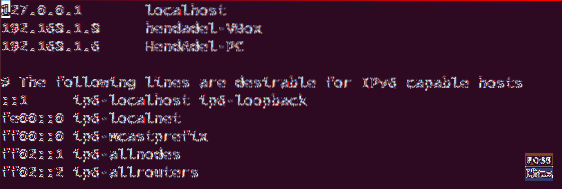
У оперативном систему Виндовс ставите ИП рачунара и име хоста. Такође додајте запис за свој Убунту ИП и име хоста.
нотепад Ц: \\ Виндовс \ Систем32 \ дриверс \ етц \ хостс
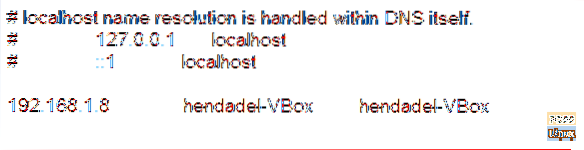
Корак 2 - Конфигуришите домене
Обе машине морају бити у истом домену, проверите подразумевани домен Виндовс радне станице помоћу следеће наредбе.
нет цонфиг радна станица
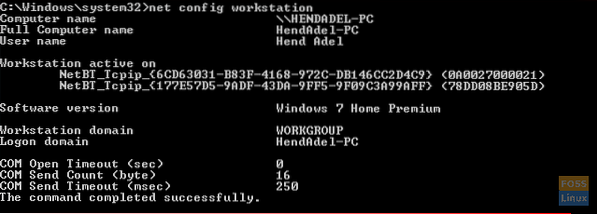
Као што видите из претходног снимка екрана, Виндовс домен је ВОРКГРОУП.
Корак 3 - Омогућите дељење датотека на Виндовс-у
Омогућите дељење датотека у оперативном систему Виндовс, отворите цмд са администраторским привилегијама и покрените следеће две команде.
нетсх адвфиревалл фиревалл сет руле руле = "Дељење датотека и штампача" нев енабле = Иес нетсх адвфиревалл фиревалл сет руле руле = "Нетворк Дисцовери" нев енабле = Иес
Излаз би требао бити као испод:
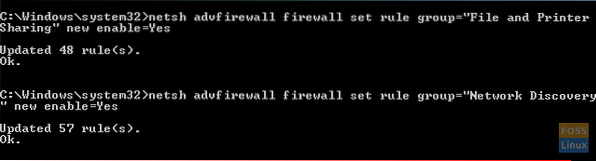
Корак 4 - Инсталирајте Самба на Убунту
Уверите се да је ваш Убунту ажуриран.
судо апт-гет упдате надоградња судо апт-гет
Покрените следећу команду да бисте инсталирали Самбу на Убунту.
судо апт-гет инсталирај самба самба-уобичајени питхон-гладе2 систем-цонфиг-самба
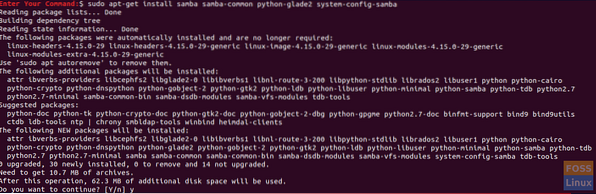
Проверите да ли је инсталација Самба била успешна.
вхереис самба
Излаз би требало да се допада у наставку:

Корак 5 - Постављање јавне дељене фасцикле на Убунту-у
Направите јавни директоријум на Убунту-у за дељење.
судо мкдир -п / хоме / хендадел / самбасхаре
Поставите дозволе за директоријум тако да свако може читати / писати у њега.
судо цховн -Р нико: ногроуп / хоме / хендадел / самбасхаре / судо цхмод -Р 0775 / хоме / хендадел / самбасхаре /

Корак 6 - Копирање и подешавање датотеке конфигурације
Копирајте подразумевану конфигурациону датотеку Самба да буде датотека резервне копије у случају да се у будућности догоди нека грешка.
судо цп / етц / самба / смб.цонф / етц / самба / смб.цонф.резервна копија
Измените Самба конфигурациону датотеку
судо ви / етц / самба / смб.цонф
Додајте следеће редове у Самба конфигурациону датотеку:
[глобал] воркгроуп = ВОРКГРОУП сервер стринг = Самба Сервер% в нетбиос наме = хендадел-ВБок сецурити = усер [СамбаСхаре] Цоммент = Самба Схаред Дирецтори патх = / хоме / хендадел / самбасхаре вритабле = иес гуест ок = иес онли реад = но форце корисник = нико
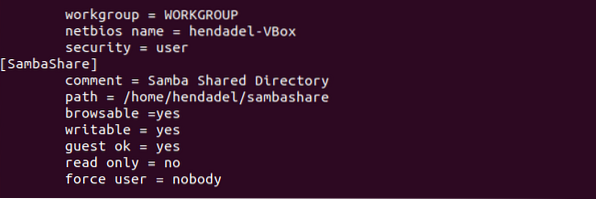
Проверите конфигурациону датотеку Самба помоћу следеће наредбе.
тестпарм
Излаз би требао бити овако:
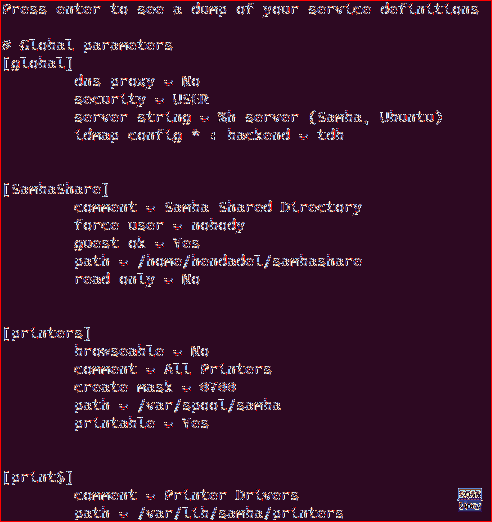
Корак 7 - Поново покрените Самба услугу.
судо сервис смбд рестарт

Корак 8 - Приступите Самба Схаре на Виндовс-у
Сада са ваше Виндовс машине отворите рун и користите следећу команду да бисте отворили Убунту дељену фасциклу.
\ 2.168.1.8 \ самбасхаре
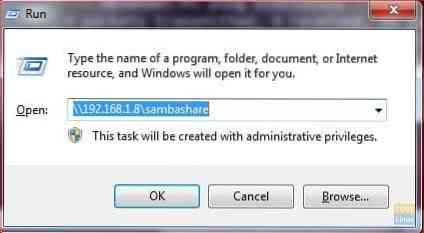
Дељени директоријум би требало да се свиђа:
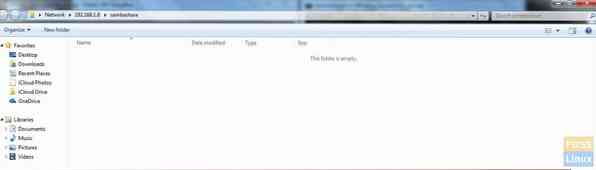
Сада можете да креирате фасцикле или датотеке унутар дељеног директоријума са Виндовс машине и проверите да ли су и они креирани у Убунтуу.
Прво креирајте пробну фасциклу из оперативног система Виндовс:

Проверите креирану фасциклу из Убунту-а:

Корак 9 - Поставите приватни дељени директоријум
Раније смо имали јавну фасциклу за све чланове мреже. Шта ако треба да делите фасциклу са одређеним корисницима, или другим речима, корисници који имају само корисничко име и лозинку могу приступити дељеном директоријуму.
Прво, морамо да креирамо групу, додамо кориснике и чланове у ову групу и само чланови ове групе треба да имају приступ дељеном директоријуму.
Направите групу:
судо аддгроуп смбгроуп

Додајте свог корисника Убунту-а у смбгроуп.
судо усермод -аГ смбгроуп хендадел Дајте лозинку за корисника самбе.
судо смбпассвд -хендадел

Сада креирајте директоријум за приватно дељење.
судо мкдир -п / хоме / хендадел / самбапривате /
Поставите дозволе за претходни директоријум, тако да само роот и чланови смбгроуп приступају дељеном директоријуму.
судо цховн -Р роот: смбгроуп / хоме / хендадел / самбапривате / судо цхмод -Р 0770 / хоме / хендадел / самбапривате /

Уредите Самба конфигурациону датотеку да бисте додали нови креирани директоријум.
судо ви / етц / самба / смб.цонф
Додајте следеће:
[СамбаПривате] путања = / хоме / хендадел / самбапривате важећи корисници = @смбгроуп гост ок = не записљив = да прегледљив = да
Конфигурациона датотека треба да буде следећа:
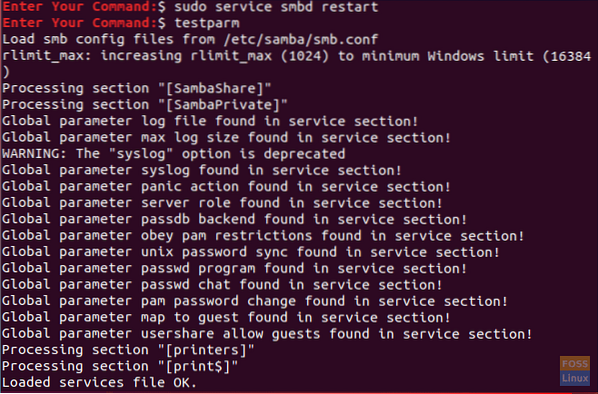
Поново покрените услугу Самба.
судо сервис смбд рестарт
Проверите конфигурациону датотеку Самба:
тестпарм
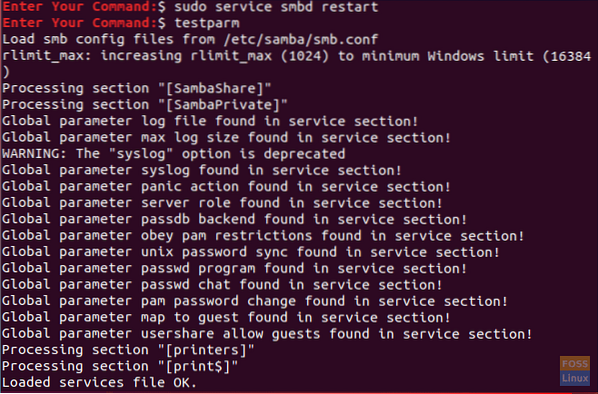
Проверите две креиране фасцикле са Виндовс машине.
\ 2.168.1.8 \ самбасхаре
Виндовс би требало да вас пита за корисничко име и лозинку, као на слици испод.
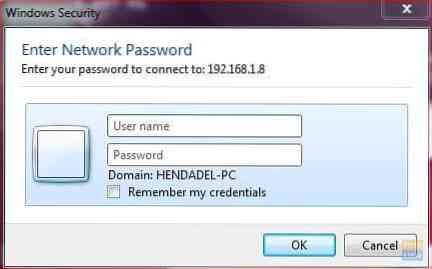
Након уноса акредитива, требало би да видите дељене директоријуме као што је приказано доле.
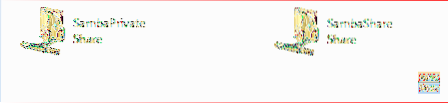
Коначно, надам се да вам се свидео овај водич. Штавише, за сва додатна питања, оставите нам коментар и биће нам драго да вам помогнемо.
 Phenquestions
Phenquestions



